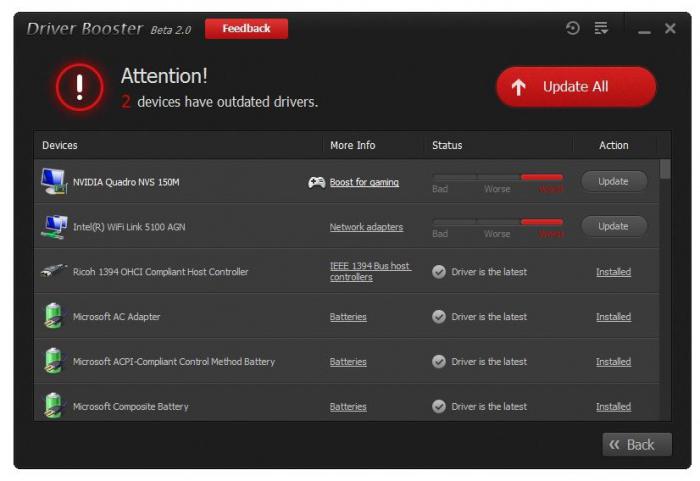Нажалост, чак и са аутоматским ажурирањимасистемске компоненте неопходне за исправан рад графичких адаптера, када се ажурирају, може настати пуно проблема. Једно од најприхватљивијих решења је враћање претходних верзија управљачких програма. Сада ћемо разговарати о начину враћања управљачког програма за НВИДИА, Радеон или интегрисану чипсет видео картицу. То се ради врло једноставно користећи неколико метода.
Како на најједноставнији начин вратити управљачке програме за видео картице у оперативном систему Виндовс 7 или неком другом систему?
У најједноставнијем случају то можемо претпоставитикорисник тачно зна када је дошло до квара и када је графички адаптер престао да реагује или је приказао нетачне функције. Како да вратим управљачке програме на видео картицу у овом случају? Ништа није лакше од покретања Систем Ресторе-а. То се може учинити из одговарајућег одељка „Контролне табле“ (у свом најједноставнијем облику, названом контролна команда са конзоле „Покрени“).

Ако корисник зна тачно време или датумАко дође до проблема, можете једноставно започети процес, након чега, као што знате, то неће утицати на корисничке датотеке, већ ће се стање управљачких програма вратити на претходно.
Преузимање се сматра једнако једноставним начином.системи који користе последњу добру конфигурацију. У овом случају, приликом покретања потребно је само да притиснете тастер Ф8 (за верзије које нису старије од Виндовса 7, то функционише, а у горе наведеном ОС-у у почетку морате поново да направите систем за покретање).
Како вратити управљачке програме на видео картицу помоћу „Управљача уређајима“?
Постоји још једно, не мање занимљиво решење.Проблем враћања управљачких програма на видео картицу може се решити помоћу „Менаџера задатака“. Позива се са исте „Контролне табле“, али за брзи приступ такође можете користити наредбу девмгмт.мсц у менију „Покрени“. Овде треба да пронађете свој уређај (графички адаптер) и да користите контекстни мени у којем је изабрана трака са својствима.
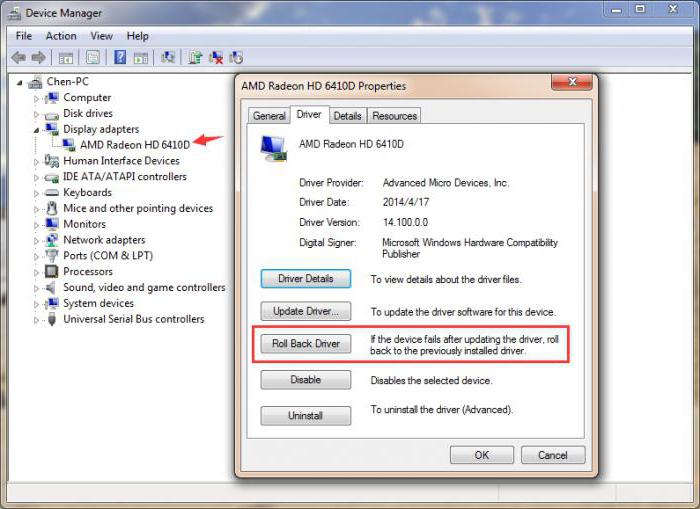
На картици управљачког програма налази се посебно дугмеповратак. Ако је активан, само га притисните, након чега ће се вратити претходна верзија, ако је на њему инсталирано било какво ажурирање. Ако је дугме неактивно, са управљачким програмом је све у реду, а проблем треба потражити у нечем другом.
Опоравак претходне верзије помоћу пратећих услужних програма
Али то није све.Чињеница је да се проблем враћања управљачких програма на видео картицу може решити уз помоћ неких пратећих управљачких програма који су унапред инсталирани са адаптерима НВИДИА и Радеон. То су услужни програми попут ПхисКс и Цаталист (званична издања).

Ако вам ништа не помаже, можете једноставнопокушајте да уклоните уређај из система, поново покрените систем, након чега ће Виндовс аутоматски инсталирати најпогоднији управљачки програм са сопствене листе. Истина, није чињеница да ће тада уређај радити исправно. Боље је користити оригинални диск са управљачким програмима који сте добили уз куповину и одатле га инсталирајте.